 显示器关闭工具 V2.1 汉化版 / 显示器关闭锁定软件
版本
显示器关闭工具 V2.1 汉化版 / 显示器关闭锁定软件
版本
网友评分:
 9.6分
9.6分
ScreenSD 显示器关闭工具,不但可以关屏,而且还可以锁定鼠标、键盘纯绿色软件,不写注册表,不会在系统里留下任何LJ(随系统启动会在“开始”->“所有程序”->“启动”里加一个快捷方式,删除本工具时一同删除即可)。

1.自定是否锁定键盘、鼠标
2.自定是否启动后即执行锁定、关闭功能
3.自定是否随系统启动
4.自定热键(2.1版后)
5.自定多少时间后自动关闭、锁定
软件运行后,图标自动最小化至托盘中,双击该图标,或者按下热键F6,屏幕关闭,当有人触碰键盘打开显示屏后,虽然可以看到屏幕画面,但键盘、鼠标均“失效”不能操作,如同当机一般。按下组合键Ctrl+Alt+Del,一切恢复正常。
用户也可以对软件进行适当设置,右击托盘中软件图标,打开右键菜单中的“显示主画面”,单击“设置”,如图,就可以设置关屏的快捷方式、关屏后锁定的项目(显示屏、键盘和鼠标)、定时关屏的时间等。
1.启动后即执行功能:启动后即执行选择的功能,完成后退出,不会占用系统任何资源。
2.如没选择启动后即执行功能:启动后会在托盘区添加一个图标,双击即关闭显示器,且锁定键盘、鼠标。
附加说明:
1.解锁方法:Ctrl + Alt + Delete 后按 Esc 。
2.如选择了“启动后即执行功能”,以后每次打开后执行完功能后退出。如果再次设置功能,请将ini文件里的RunRun=1删除或改为RunRun=0,下次打开后即在托盘区添加一个图标,右键选择“显示主画面”->“设置”即可设置功能。

Monitor Test Screens:专业实用的显示器测试工具。该款软件提供了7种测试模式,每一种模式还包含了许多的小测试,可以测试屏幕的解像力、锐利度、对比度、电压稳定度、亮度、颜色品质、是否有形变等等。
显示器开关工具:小巧简便的显示器关闭/开启软件。软件打开后,会在后台运行,您只需按【F1】键即可关闭显示器(黑屏,跟关闭效果差不多),按【F2】即可开启显示器,方便快捷。
ControlMyMonitor:允许您查看和修改监视器的设置(也称为“VCP特性”),如亮度、对比度、锐度、红/绿/蓝色平衡等,以及更多……您可以从GUI和命令行修改监视器设置。您还可以将监视器的所有设置导出到配置文件中,然后将相同的配置加载回监视器。
标签: 显示器
 AIO RuntimesPack(微软系统常用运行库合集) V2.1.20.0915 免费版
291.89M / 简体中文 /5
AIO RuntimesPack(微软系统常用运行库合集) V2.1.20.0915 免费版
291.89M / 简体中文 /5
 万能声卡驱动电脑版 V1.0.6.9 智能安装程序版
50.9M / 简体中文 /6.9
万能声卡驱动电脑版 V1.0.6.9 智能安装程序版
50.9M / 简体中文 /6.9
 Win7网卡驱动 免费版
8.06M / 简体中文 /2.6
Win7网卡驱动 免费版
8.06M / 简体中文 /2.6
 微软常用运行库合集 2024.04.11 32位+64位 官方免费版
76.7M / 简体中文 /4.6
微软常用运行库合集 2024.04.11 32位+64位 官方免费版
76.7M / 简体中文 /4.6
 MediaCreationTool21H1(Win10升级21H1工具) V10.0 官方版
7.94M / 简体中文 /0
MediaCreationTool21H1(Win10升级21H1工具) V10.0 官方版
7.94M / 简体中文 /0
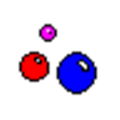 EF Process Manager(系统进程查看工具) V20.02 官方版
1.93M / 英文 /9.6
EF Process Manager(系统进程查看工具) V20.02 官方版
1.93M / 英文 /9.6
 win7旗舰版sp1补丁包
win7旗舰版sp1补丁包
 VC运行库合集安装包
VC运行库合集安装包
 Visual C++2019运行库
Visual C++2019运行库
 微软常用运行库合集2021
微软常用运行库合集2021
 Windows Subsystem for Android
Windows Subsystem for Android
 Visual C++2021运行库
Visual C++2021运行库
 华为电脑管家傻瓜版
华为电脑管家傻瓜版
 亿连wince车载版
亿连wince车载版
 Visual C++ Runtime
Visual C++ Runtime
 Microsoft Visual C++ 2019
Microsoft Visual C++ 2019